键盘突然乱码怎么恢复 乱码键盘怎么办
更新时间:2023-11-26 13:58:15作者:yang
键盘突然乱码怎么恢复,键盘突然出现乱码问题,无疑给我们的日常使用带来了很多困扰,当我们在电脑上输入文字时,突然发现所打出的字符变得难以辨认,甚至完全无法识别,这时我们该如何恢复键盘的正常状态呢?乱码键盘问题的出现可能与多种原因有关,例如操作系统设置、输入法选择或者硬件故障等。针对不同的情况,我们可以尝试一些简单的解决方法来解决这一问题,以确保我们能继续顺利地使用键盘进行工作和娱乐。
步骤如下:
1.首先,在电脑桌面上找到计算机,鼠标双击进入。

2.进入之后,选择上方的控制面板并点击打开。
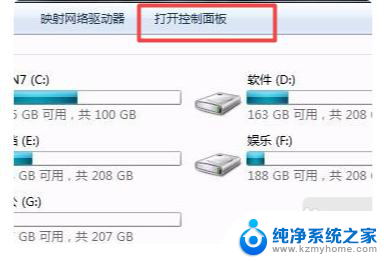
3.然后在跳转出来的页面中,找到键盘选项,并点击进入。
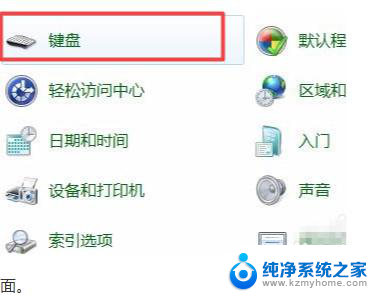
4.接着进入之后,选择硬件页面。

5.然后在硬件页面下选择“标准键盘”选项,点击进入。
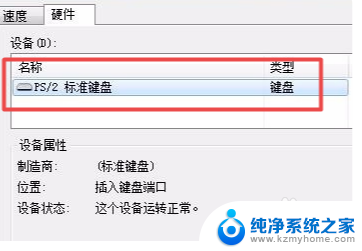
6.接着会跳转出以下页面,点击驱动程序。
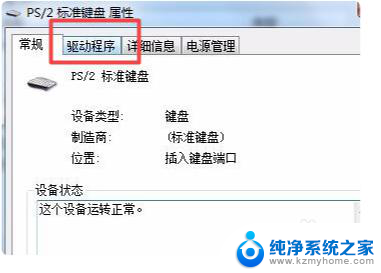
7.最后,选择驱动程序页面下的更新驱动程序。更新完成之后,点击确定就可以了,这样就能解决键盘乱码的问题了。
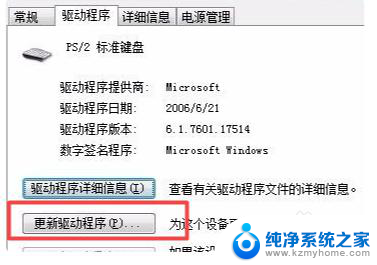
以上就是键盘突然乱码怎么恢复的全部内容,还有不清楚的用户就可以参考小编的步骤进行操作,希望对大家有所帮助。
键盘突然乱码怎么恢复 乱码键盘怎么办相关教程
- 键盘突然打字错乱 电脑键盘按键颠倒怎么办
- 键盘功能乱了怎么恢复 电脑键盘按键无响应怎么办
- wps为什么word文档突然乱码 wps word文档乱码怎么办
- wps乱码怎么恢复 wps乱码恢复技巧
- 文档乱码了怎么恢复 乱码word文档恢复方法
- wps复制后是乱码 wps复制后乱码怎么办
- wps文件乱码怎么办 wps文件打开显示乱码怎么办
- 解压文件乱码怎么办,但是能打开 打开压缩文件乱码怎么办
- 压缩包乱码怎么解决 文件解压后中文乱码怎么办
- xlsx打开乱码怎么解决 excel打开显示乱码的解决办法
- 如何调大笔记本电脑音量 笔记本声音调大方法
- 电脑的排风扇一直响是什么问题 笔记本电脑风扇一直响怎么解决
- 微信怎么截图一部分聊天记录 微信怎么保存聊天记录
- 电脑如何连接苹果耳机 苹果耳机连接电脑方法
- 如何开启笔记本电脑无线功能 笔记本电脑无线功能开启方法
- 雷蛇蝰蛇键盘灯光怎么调 如何调节雷蛇键盘灯光
电脑教程推荐